"Родительский контроль". Программы для родительского контроля на компьютере: отзывы
«Родительский контроль» призван обеспечить защиту человека, чаще всего ребенка, от негативного воздействия интернета, игр и т.п. Для реализации поставленной задачи предусматривается целый ряд правил и различных мер. Стоит заметить, что для «родительского контроля» необходимо установить специальное обеспечение или воспользоваться встроенным ПО. Основная цель такого программного обеспечения – сделать невозможным посещение детьми сайтов для взрослых, а также ограничить время их работы за компьютером.

Активный и пассивный контроль
Давайте рассмотрим каждый вид в подробностях. Пассивный «родительский контроль» подразумевает ограничение времени пользования персональным компьютером. К примеру, в будни вы можете выставить время с 17-00 до 19-00, а на выходные – с 12-00 до 20-00. Таким образом, только в это время человек сможет пользоваться данным устройством. Помимо того, пассивный «родительский контроль» на компьютере позволяет ограничить доступ к определенному софту. Иногда имеет смысл заблокировать только те утилиты, которыми ребенок может воспользоваться. Помимо всего перечисленного, вы можете установить ограничение и на игры. К примеру, определенная программа может быть открыта не более 2 часов в день. Пассивный метод защиты предусматривает запрещение посещения определенных интернет-ресурсов.
Что же касается активного «родительского контроля», то тут все несколько иначе. Основная его задача в том, чтобы в реальном времени отслеживать все действия ребенка. Реализуется такой подход довольно просто – установкой необходимого программного обеспечения. Вы сможете контролировать загружаемые на ПК файлы, а также отслеживать переписку по почте и многое другое. Все это позволяет убедиться в том, что «родительский контроль» на компьютере действительно работает и имеет смысл. Сейчас мы более подробно рассмотрим, как это действует, и нужно ли таким способом защищать своего ребенка от негативного воздействия интернета и компьютера в целом.
Способы ограничения доступа
Существует несколько методов запретить использование тех или иных ресурсов, игр и т.п. Давайте каждый из них рассмотрим.
Самый актуальный способ – автоматическое создание базы данных, с которой будет работать программа. Если говорить простыми словами, то утилита сама решает, куда можно заходить, а куда нет. Для этого имеются встроенные фильтры, отслеживающие потоки информации. Зачастую список запрещенных сайтов обновляется автоматически, если же этого не происходит, то нужно делать все вручную.
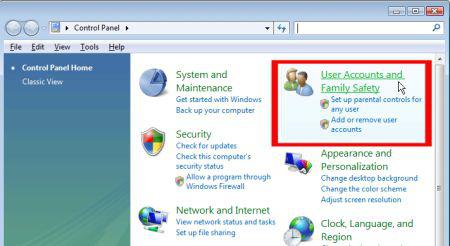
Есть еще один способ. По правде говоря, он довольно жесткий, но работает на все 100%. Суть его заключается в том, что создается «белый» список сайтов, на которые нет запрета. Все, что не входит в этот список, блокируется. Преимущество способа в том, что не нужно закрывать сайты для взрослых, работать с базой данных и т.п. С другой же стороны, ребенок не будет иметь возможности посетить полезный портал, так как его не будет в «белом» списке. Согласитесь, создать такую БД, которая содержит все полезные сайты, достаточно сложно. В принципе, с созданием «белого» списка справится практически любая программа. «Родительский контроль» такого рода весьма эффективный. Однако он очень строгий.
Как установить «Родительский контроль» CPC
Программа под названием Crawler Parental Control пользуется большой популярностью в меру своего широкого функционала. Отзывы о ней только положительные. Данный софт является совершенно бесплатным, поэтому каждый может его скачать и установить. Тут все довольно просто. Первым делом вам необходимо зарегистрироваться и указать свою почту, на которую будет отправлен пароль. По большей части управление осуществляется при помощи учетных записей. Программа «родительский контроль» предусматривает 5 этапов защиты от нежелательной информации.
Первый уровень (для детей младше 10 лет) предусматривает работу за компьютером несколько часов в день. При этом блокируются сайты для взрослых, матерные слова и т.п. Второй и третий уровень позволяют пользоваться ПК более продолжительное время, но просматривать порнографические сайты тоже запрещено. На четвертом этапе полностью исчезают системные ограничения. Компьютером можно пользоваться довольно долго, но не ночью. Сайты для взрослых запрещены. Пятый уровень, как отмечается в отзывах, практически бесполезен, поскольку он только запрещает пользоваться ПК в ночное время суток.
Рекомендуется включать Spy Mode, который хоть ничего и не запрещает, но все запоминает. Отчет крайне подробный, и ребенок не имеет к нему доступа. Вы сможете смотреть, какие сайты посещает ваше чадо, и при необходимости проводить воспитательные беседы. Довольно консервативный способ, но он является предпочтительным. Вот мы и разобрались с тем, какой и как установить «родительский контроль» в утилите CPC. Идем дальше.
Как отключить «родительский контроль»
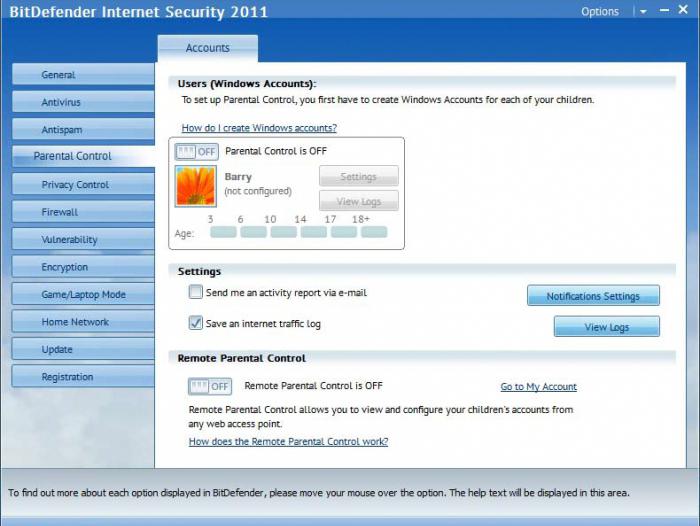
Не забывайте о том, что вы должны заходить в систему в качестве администратора, в противном случае снять родительский контроль не удастся. Данная статья предусмотрена, скорее, для взрослых, а не для детей, так как рассматривать, как отключить «родительский контроль», а точнее, обезвредить или обойти его, мы не будем. Дело в том, что наши чада зачастую не такие глупые и знают не меньше, а иногда намного больше, чем мы.
Иногда поступают следующим образом. Приносят на флеш-карте программу под названием «Пунто свитчер». Устанавливают ее, удаляют из процессов и отключают звук, а также включают ведение журнала. Когда вы вводите пароль, он записывается, и подросток с легкостью его обходит. Чтобы этого не случилось, нужно запретить установку сторонних программ. Желательно заблокировать возможность подсоединения внешний устройств (жесткий диск, флешка и т.п). Не забывайте о том, что всегда необходимо выходить из учетной записи администратора, иначе этим могут воспользоваться дети.
Подробный обзор программы Kids Control
Основное назначение данной утилиты заключается в ограничении проводимого за компьютером времени. К сожалению, программа платная, и ее покупка обойдется примерно в 800 рублей. Но, судя по отзывам довольных родителей, взломать или обойти ее практически невозможно. Все, что от вас требуется, это установить утилиту на правах администратора. В результате все остальные пользователи будут вынуждены подчиняться указанным требованиям.
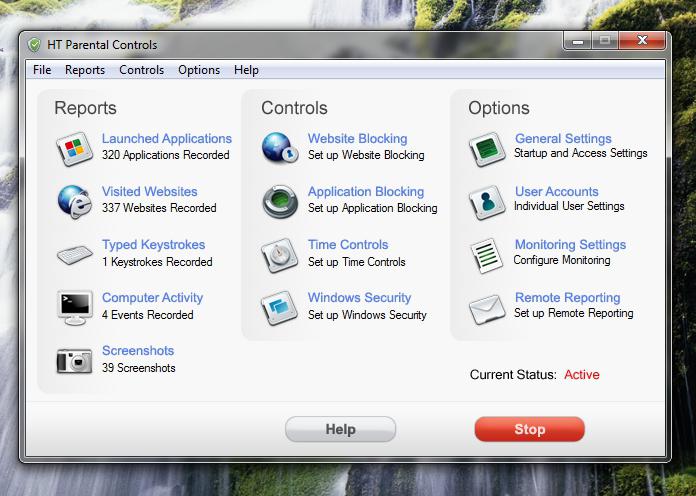
Программа имеет автоматически обновляемую базу данных. В ней содержатся сайты с рекламой, информацией для взрослых, а также тематические ресурсы: видео, музыка, азартные игры. Помимо этого администратор может работать с «черными» и «белыми» списками. Основное достоинство утилиты в том, что подросток даже не заметит, что его в чем-то ограничивают. При попытке зайти на запрещенный сайт будет получено сообщение о том, что отсутствует сеть или данный ресурс временно недоступен. Какие-либо звуковые предупреждения и другие оповещения отсутствуют.
Имеется еженедельный график, который редактирует администратор. Зелеными клетками помечаются часы, когда можно пользоваться компьютером, красными – когда этого делать нельзя. В принципе, это отличное решение для консервативного «родительского контроля», а благодаря русскоязычному интерфейсу у вас не возникнет проблем с настройкой. Так как поставить родительский контроль довольно просто, проблем возникнуть не должно.
Бесплатный или платный РК?
Данный вопрос на самом деле интересует многих. На него сложно дать однозначный ответ. Давайте рассмотрим преимущества бесплатных программ. Конечно, главный их плюс в том, что не нужно ничего покупать, следовательно, вас не обманут. Иногда совершенно безвозмездно можно получить отличную утилиту, которая будет не хуже любого платного аналога. Но чтобы найти такого рода программу, придется хорошо постараться. Лучше всего основываться на отзывах пользователей. Так, вы сможете получить максимум полезной информации о надежности того или иного программного обеспечения. Существуют так называемые триал-версии. Такие утилиты бесплатные в течение определенного времени, например, полгода. По прошествии этого срока вам не придется даже думать о том, как убрать «родительский контроль», ведь он просто-напросто не будет работать.
Что же касается платных утилит, то они имеют больше преимуществ, чем недостатков. Основной плюс заключается в том, что вы покупаете программу, и она становится вашей собственностью. Даже если вы ее случайно удалите, то сможете скачать во второй раз совершенно бесплатно. Такой софт довольно сложно обойти, ведь над его надежностью работала целая группа людей, которая получала за это деньги. Огромный функционал и гибкие настройки позволят сделать контроль разумным и не слишком жестким. Конечно, покупать такие программы нужно на официальных сайтах производителя. Можно сказать одно: в России большая часть людей выбирает бесплатный «родительский контроль», а вот в Англии, Германии или США предпочитают приобретать подобные программы.
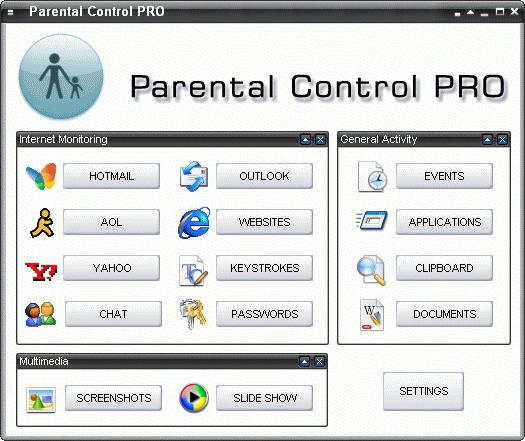
Контроль от «Касперского»
Все мы знакомы с данной антивирусной программой, но далеко не все знают о ее реальных возможностях. Функционал утилиты настолько велик, что позволяет устанавливать ограничение по использованию ПК для различных учетных записей. Все, что вам потребуется, – наличие данного антивирусного обеспечения. Так как по умолчанию «родительский контроль» (РК) отключен, его необходимо активировать. Для этого перейдите в главное меню, а затем выберите пункт РК. После этого нажмите на кнопку «Включить». Еще один вариант – перейти в «Настройки», выбрать пункт «Дополнительно» и найти там «Родительский контроль».
В отзывах содержится информация о том, что «Касперский» позволяет довольно гибко выполнить настройки. С помощью этой утилиты вы можете ограничить время доступа к интернету, что не будет распространяться на компьютер в целом. Также предлагается блокировать отправку персональных данных и запрещать/разрешать запуск определенного софта.
Можно с уверенностью сказать, что от антивирусной программы «Касперский» «родительский контроль» весьма хорош. Обусловлено это тем, что его можно сделать не слишком жестким или же просто вести наблюдения за активностью ребенка во Всемирной паутине. К примеру, иногда достаточно включать журнал посещений, но фильтры отключать при этом не рекомендуется. Программа будет блокировать те сайты, которые, по ее мнению, являются небезопасными или содержат запрещенные материалы.
Какой придумать пароль?
У многих родителей могут возникнуть проблемы с установкой пароля. К примеру, год и дата рождения без каких-либо трудностей взламываются подростками, это же касается и других простых комбинаций, например, qwerty и т.п. Кроме того, современные подростки могут использовать банальный «бурст». Это утилиты, которые имеют базу данных самых популярных комбинаций. Путем перебора всех возможных вариантов устанавливается один верный. Но можно сказать о том, что это работает только с небольшими паролями до 6 букв и цифр. Чтобы этого избежать, устанавливайте защиту длиной более шести символов. Но иногда и этого недостаточно.
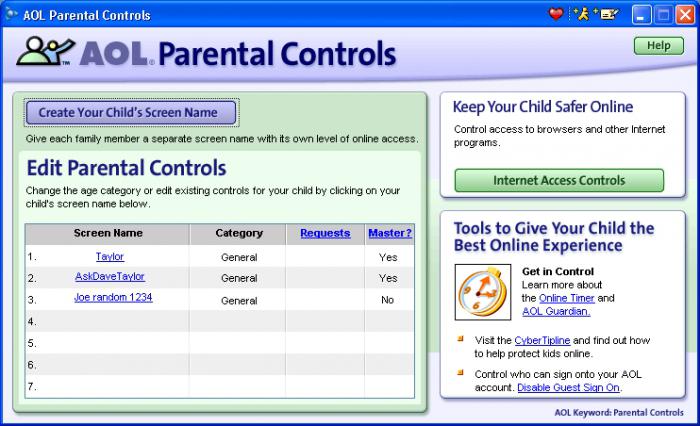
Лучше всего придумать пароль, который содержит более 8 символов. Желательно комбинировать буквы и цифры. Но помните, что такой пароль довольно легко забыть. Так как некоторые утилиты не требуют привязки к почтовому ящику, то необходимо где-то записывать секретный код. Его стоит хранить там, куда подросток не имеет доступа.
Зачастую поступают следующим образом: создают две учетные записи – одна администратора, вторая – другого пользователя. В таком случае пароль «родительского контроля» хранится на учетке администратора, зайти на которую можно только посредством ввода секретного кода. В принципе, такой защиты вполне достаточно, и не нужно больше ничего придумывать.
Используем стандартные средства операционной системы
Если у вас нет возможности или желания устанавливать стороннее программное обеспечение на компьютер, то поступите другим способом. Воспользуйтесь средствами, которые предлагает Windows. «Родительский контроль» в этом случае необходимо включать через панель управления. Давайте в подробностях рассмотрим данный процесс.
Кстати, все это будет иметь смысл только тогда, когда свою учетную запись вы сделаете администраторской и установите на нее пароль. В противном случае ребенок без проблем воспользуется всеми возможностями сети и игр без каких-либо ограничений.
После того как вы поставите секретный код, переходите в учетку подростка. Именно там предстоит вносить все необходимые изменения. Для этого перейдите в панель управления и отыщите пункт меню «родительский контроль». Тут вы увидит точно такие же настройки, как и в специальном ПО. Имеется возможность внести ограничения по играм, программам, просмотру веб-страниц и т.п. Вы, как администратор, без проблем сможете задать время использования ПК, а также всех или отдельно взятой игры. С уверенностью заявляем, что современные средства ограничения, которые встроены в Windows 7, Vista и более поздние версии, довольно надежные и качественные. Их функционал широк и позволяет гибко настроить все параметры.
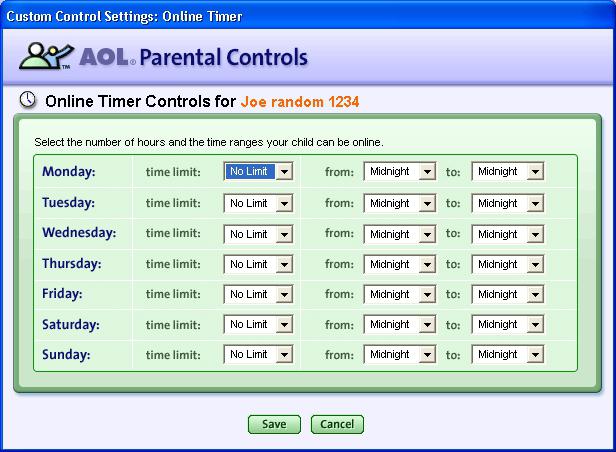
Заключение
Мы рассмотрели, как снять «родительский контроль», а также как его установить. Вы наверняка заметили, что тут нет ничего сложного, и вовсе не обязательно что-либо покупать за деньги, тем более что существуют встроенные средства защиты, которые очень просты в использовании и совершенно бесплатны. Но, несмотря на это, иногда имеет смысл сделать покупку. Так вы исключите возможность взлома на все сто процентов и будете уверены, что ваш ребенок находится под присмотром.
Что же касается целесообразности установки «родительского контроля», то тут решать только вам. Как показывает практика, большинство подростков все равно находят способ просмотреть запрещенный сайт или проводить больше времени за игрой. Самый популярный метод заключается в повторной установке операционной системы. Чтобы этого не допустить, вы можете ограничить доступ в BIOS, установив на него пароль.
Зачастую простых воспитательных бесед недостаточно, ведь соблазн посетить сайт для взрослых слишком велик. Именно поэтому рекомендуется использовать РК. Хотя иногда имеет смысл отдать подростка в несколько секций и кружков, чтобы у него практически не было времени на пустые развлечения. Так поступают многие родители, но решение, в любом случае, за вами.
Похожие статьи
- Как установить родительский контроль на андроид?
- Наилучший антивирус для работы в интернете. Какой антивирус лучше установить
- Лучшие планшеты Android: рейтинг, обзор лучших моделей, характеристики
- Телевизоры Dexp: отзывы покупателей
- Лучшие лаунчеры для "Андроида" в 2017 году
- Магнитный конструктор Magformers: отзывы
- "Триколор ТВ": настройка ресивера
